Obtuve una computadora nueva y quiero mover iTunes a mi computadora nueva para compartir los archivos multimedia y de películas. ¿Hay buenas formas de transferir la biblioteca de iTubes?

iTunes es la herramienta proporcionada por Apple para ayudarte a hacer copia de seguridad desde el iPhone a la computadora. Y la copia de seguridad se almacenará como un archivo de biblioteca de iTunes en su computadora. Cuando cambia a una computadora nueva, los archivos de la biblioteca de iTunes todavía están en la computadora anterior. Entonces, si desea usar su nueva computadora para disfrutar del archivo multimedia de iTunes antiguo o restaura tu iPhone o iPad desde una computadora nueva, debe asegurarse de haber movido la biblioteca de iTunes de la computadora antigua a la nueva. Aquí, presentaremos tres soluciones para ayudarlo a mover la biblioteca de iTunes a una nueva computadora, incluidos Windows y Mac.
Más lecturas sobre la biblioteca de iTunes. El archivo de biblioteca de iTunes contiene dos archivos de biblioteca, el archivo iTunes Library.itl (base de datos de las canciones en la biblioteca y la lista de reproducción que creó) y el archivo Library.xml (parte de la misma información almacenada en la biblioteca de iTunes para que su música y lista de reproducción estén disponibles para todos). otras aplicaciones en su computadora, como las páginas de Apple, Keynote e iMovie).
Dado que la biblioteca de iTunes almacena la copia de seguridad del iPhone, la forma directa de mover el archivo de la biblioteca de iTunes en una computadora nueva es mover la copia de seguridad de su iPhone a la computadora nueva. FoneTrans es la herramienta que te ayuda a mover la copia de seguridad del iPhone a la nueva computadora.
Consulta otras funcionalidades de FoneTrans que no te puedes perder:
➤ Le permite mover archivos multimedia como canciones, música, Podcasts, iTunes U, tonos de llamada, etc. desde el iPhone a una computadora nueva.
➤ Puede ver y seleccionar los datos deseados para moverlos a una nueva computadora.
➤ Además de los archivos multimedia, puede transferir PDF, ePub, libros, etc. a una computadora nueva.
➤ Es capaz de sincronizar la biblioteca de iTunes con la computadora en Windows o Mac.
1Ejecute FoneTrans en su nueva computadora Windows o Mac, y conecte su iPhone a una computadora Win o Mac.
2Seleccione los datos que desea mover a la nueva computadora. Aquí puede ver y seleccionar los datos deseados para mover.
3Haga clic en "Exportar a" > "Exportar a la biblioteca de iTunes" para mover los datos almacenados en la biblioteca de iTunes de la computadora antigua a la nueva.
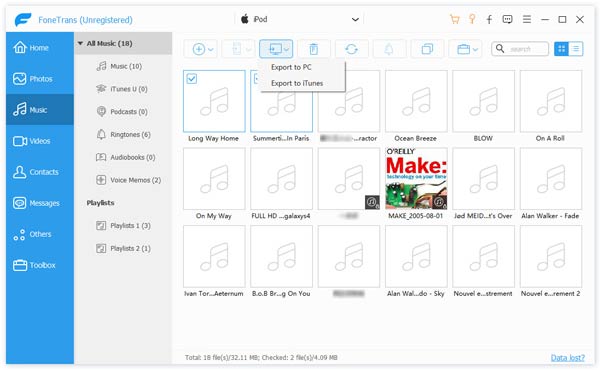
La segunda forma de cambiar la biblioteca de iTunes a una computadora nueva adoptará una unidad externa, por lo general, una unidad de almacenamiento USB es suficiente. Copiará una biblioteca de iTunes de una computadora antigua con una unidad externa y la pegará en su nueva computadora.
1Consolidar la biblioteca de iTunes
Ejecute iTunes en su computadora, haga clic en "Archivo"> "Organizar biblioteca"> "Consolidar archivos" para asegurarse de que todos sus archivos de iTunes estén en una ubicación en su computadora anterior y coloque copias de todos los archivos multimedia utilizados por iTunes en iTunes Media carpeta.
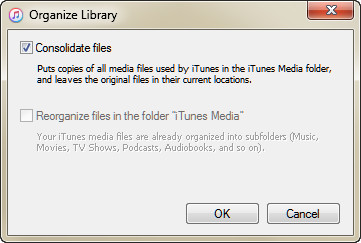
2Copie la biblioteca de iTunes a una unidad externa
Conecte su unidad externa a la computadora vieja y copie los archivos multimedia consolidados de la biblioteca de iTunes en la unidad externa.
Encuentre la ubicación de la biblioteca de iTunes en su computadora anterior aquí:
Mac: Haz clic en tu escritorio para asegurarte de que estás en "Finder". Luego seleccione "Ir" > "Inicio" en la barra de menú en la parte superior de la pantalla de su computadora. Haz doble clic en la carpeta "Música".
ventanas: Vaya a "\Usuarios\nombre de usuario\Mi música\iTunes".
3Agregue la biblioteca de iTunes a la nueva computadora
Expulse su unidad externa de su computadora anterior y conéctela a su computadora nueva. Pegue la biblioteca de iTunes en la ubicación de la biblioteca de iTunes mencionada anteriormente en la computadora nueva.
En esta parte, si su nueva computadora tiene un archivo de biblioteca de iTunes existente (biblioteca 2), entonces puede usar la biblioteca de iTunes movida (biblioteca 1) para reemplazar la biblioteca de iTunes existente en la nueva computadora. De lo contrario, debe realizar más pasos como se indica a continuación para guardar ambas bibliotecas de iTunes en su nueva computadora.
Antes de pegar la biblioteca 1 en la computadora nueva, simplemente copie la biblioteca 2 en otros lugares de su computadora nueva y luego reemplace la biblioteca 2 con la biblioteca 1. Después de eso, ejecute iTunes en la computadora nueva, haga clic en "Archivo"> "Agregar carpeta a Biblioteca" > navegue por la biblioteca 1 y agréguela a la biblioteca 2.
Compartir en casa, la función de iTunes 9 y versiones superiores, comparte o transmite de forma inalámbrica su biblioteca de iTunes, incluidas películas, música, aplicaciones, programas de televisión, etc., entre hasta 5 computadoras o Mac habilitados que comparten la misma ID de Apple y Wi -Red fi.
1Conecte ambas computadoras (computadora antigua y nueva) en la misma red y asegúrese de que su iTunes se actualice a la última versión.
2Active Compartir en casa en ambas computadoras
En las primeras computadoras, haz clic en "Archivo" > "Compartir en casa" > "Activar Compartir en casa" > ingresa el ID y la contraseña de Apple > "Crear Compartir en casa". Mientras tanto, también debe activar Compartir en casa en la nueva computadora.
3Autorizar nueva computadora
En su nueva computadora, haga clic en "Cuenta" > "Autorizaciones" > "Autorizar esta computadora" para obtener el ID y la contraseña de Apple.
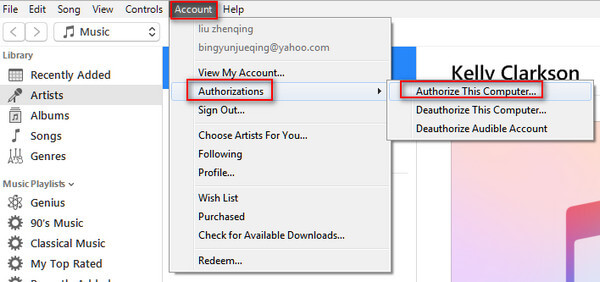
4Comparte la biblioteca de iTunes en una computadora nueva
En la primera computadora, seleccione el ícono Compartir en casa en la parte superior, luego elija el tipo de archivo de la biblioteca de iTunes debajo del ícono, o simplemente seleccione "Bibliotecas compartidas".

En su nueva computadora, encontrará que la biblioteca de iTunes en la computadora anterior aparecerá en su nueva computadora.
Si su computadora anterior no está disponible o la copia de seguridad de la biblioteca de iTunes está rota, entonces podría transferir la compra a iTunes en este post